Iniziamo
Introduzione
Sfortunatamente, elimini o perdi alcuni importanti dati Android come contatti, messaggi, registri delle chiamate, musica, video, immagini e altro? Vuoi recuperare file Android cancellati / persi dal telefono Android o dalla scheda SD? Aiseesoft FoneLab per Android è la scelta migliore per salvare i tuoi dati Android.
Come recuperare i dati Android cancellati/persi
Passo 1 Avvia FoneLab per Android
Scarica, installa ed esegui questo potente software di recupero dati Android sul tuo computer. Nell'interfaccia principale, scegli Android Data Recovery per recuperare i dati cancellati o persi.

Quindi, collega il tuo dispositivo Android al computer tramite cavo USB. Aiseesoft FoneLab per Android può rilevare automaticamente il tuo telefono Android.
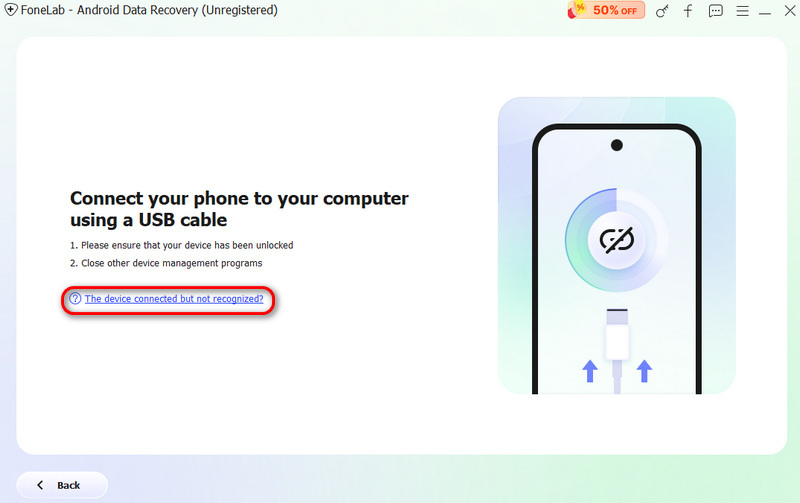
Se il tuo dispositivo è connesso ma non viene riconosciuto correttamente, fai clic su Dispositivo connesso, ma non può essere riconosciuto? Ottieni più aiuto. per ottenere più metodi per stabilire una connessione di successo.
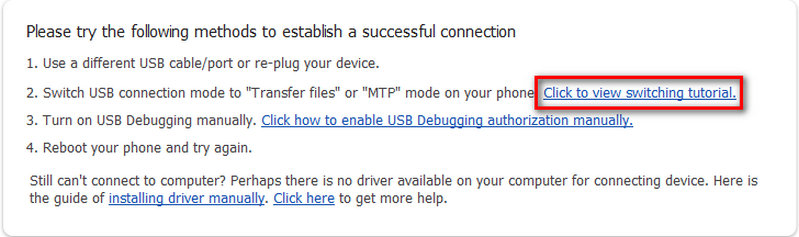
Se non sei riuscito a connettere il dispositivo al computer, fai clic su Riprova pulsante per ricollegarlo.
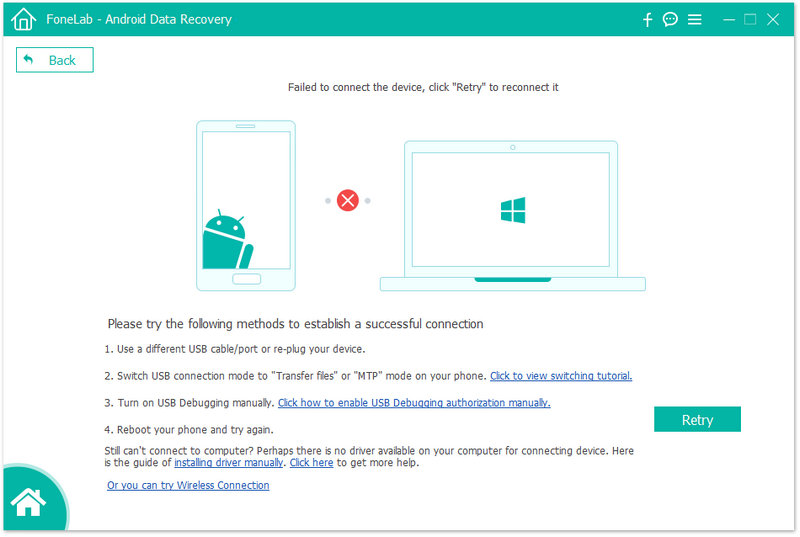
Oppure segui i secondi metodi facendo clic Fare clic per visualizzare il tutorial sul passaggio per ottenere i passaggi dettagliati per passare alla modalità di connessione USB Trasferisci file or MTP modalità.
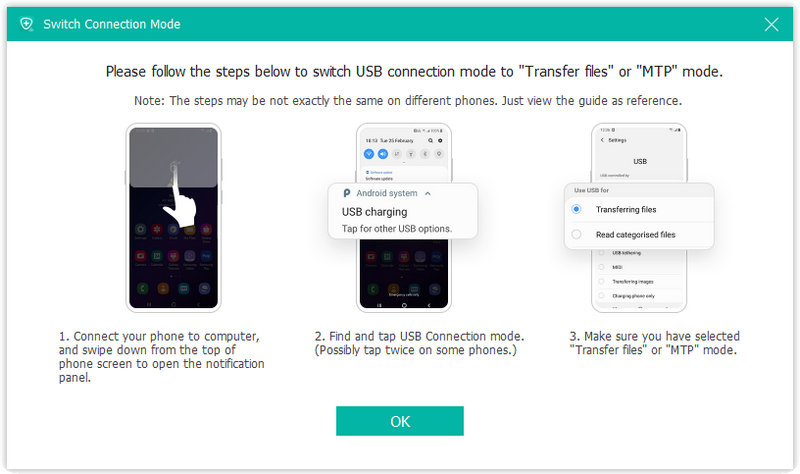
Passo 2 Abilita il debug USB
FoneLab per Android ti chiederà di abilitare il debug USB sul tuo telefono se non apri la modalità di debug. Rileverà la tua versione di Android e ti insegnerà come aprire la modalità di debug USB sul tuo telefono. Dopo aver terminato le operazioni sul telefono, fare clic su OK per passare al passaggio successivo.

Passo 3 Seleziona i tipi di dati che vuoi recuperare
Dopo la connessione, tutti i tipi di file sul tuo Android verranno mostrati nell'interfaccia. Scegli i tipi di file che desideri recuperare, come contatti, messaggi, allegati di messaggi, registri delle chiamate, foto, galleria, libreria di immagini, video, audio e altri documenti. Quindi fare clic su Successivo per eseguire la scansione dei dati Android selezionati.

Quindi il programma analizzerà il tuo dispositivo. Ti verrà richiesto di installare lo strumento di rooting - FoneGo per eseguire il root del telefono abilitandolo Installa tramite USB opzione Opzioni dello sviluppatore.

Al termine dell'installazione dell'app FoneGo, è necessario autorizzarla ad accedere al telefono prima della scansione. Se hai autorizzato ma il programma non ha rilevato correttamente lo stato di autorizzazione, fai clic su Ho autorizzato. Oppure puoi scegliere di scansionare i file autorizzati.

Se il programma rileva elementi non autorizzati sul telefono, verrà visualizzato un messaggio pop-up per confermare la scelta di tornare indietro per ottenere le autorizzazioni o continuare la scansione dei file autorizzati. Successivamente, questo programma avvia la scansione del telefono.
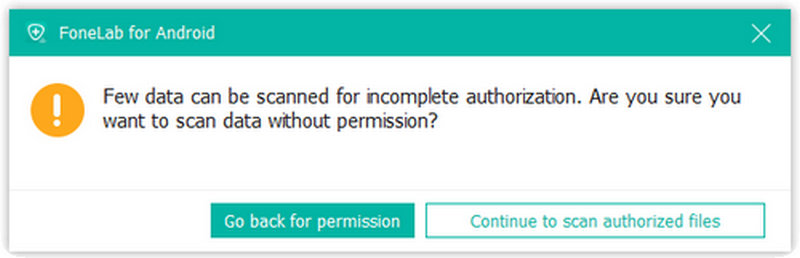
Passo 4 Recupera i dati Android
Al termine della scansione, ti verrà chiesto di farlo Scansione standard è stato terminato. Quindi fare clic OK e visualizza in anteprima i tuoi file elencati in categorie nella barra laterale sinistra. Seleziona i dati Android che desideri recuperare, quindi fai clic su Recuperare pulsante per completare il processo di recupero.

Se non riesci a trovare i dati desiderati, fare clic su Scansione profonda pulsante nell'angolo in basso a destra per ottenere più dati persi. Quindi riceverai un messaggio pop-up per spiegare cos'è la scansione profonda. Per Deep Scan, devi eseguire il root del tuo telefono per eseguire la scansione dell'intero spazio di archiviazione. Rispetto alla scansione standard, verranno scansionati più dati e verrà impiegato più tempo. Dopo aver effettuato il rooting del telefono, esci dagli strumenti di root e fai clic su Avvia Deep Scan pulsante in questa finestra pop-up per eseguire la scansione di più dati. Quindi scegli i dati che desideri recuperare.
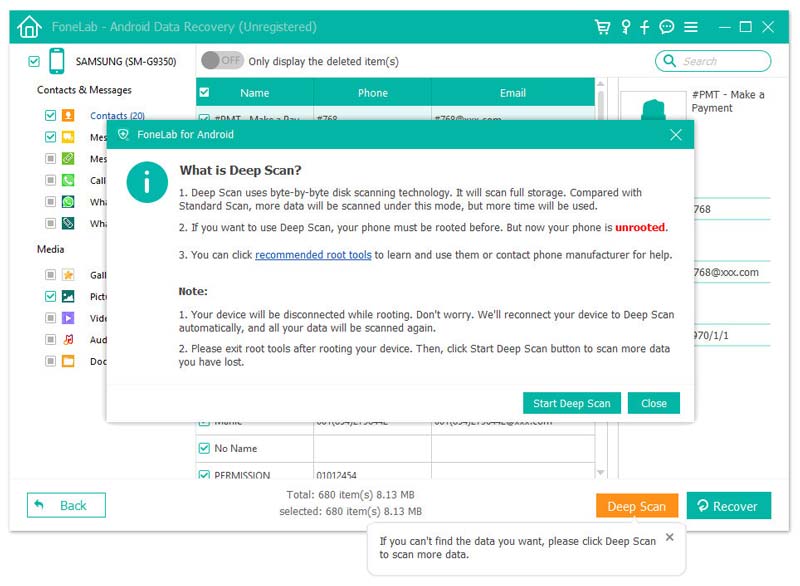
-
Come recuperare i contatti eliminati su Android
Come recuperare e recuperare i contatti persi o cancellati? Qui presentiamo diversi modi per recuperare i contatti sul tuo telefono Android.
 Pubblicato da Iride Walker | 04.06.2018
Pubblicato da Iride Walker | 04.06.2018 -
Come recuperare i dati Android dopo il ripristino delle impostazioni di fabbrica
Vuoi recuperare i contatti dal telefono Android dopo il ripristino delle impostazioni di fabbrica? Non preoccuparti, prova in questo post per ottenere la risposta più semplice.
 Pubblicato da Iride Walker | 28.06.2020
Pubblicato da Iride Walker | 28.06.2020 -
Come recuperare file cancellati dalla scheda SD Android
Il recupero gratuito della scheda SD Android può recuperare facilmente foto, musica e altri file da schede SD e telefoni cellulari e tablet Android.
 Pubblicato da Iride Walker | 16.12.2020
Pubblicato da Iride Walker | 16.12.2020 -
Come recuperare file Android senza root
Riesci a recuperare i file eliminati su Android senza root? Si, puoi. Segui questo post per ripristinare i file eliminati da un Android non root.
 Pubblicato da Iride Walker | 07.05.2018
Pubblicato da Iride Walker | 07.05.2018 -
Recupera i dati cancellati da Samsung
Samsung Data Recovery è il miglior software di recupero dati per i telefoni Android Samsung. Può recuperare messaggi, contatti, foto e registro chiamate cancellati / persi per il dispositivo Samsung.
 Pubblicato da Iride Walker | 10.12.2020
Pubblicato da Iride Walker | 10.12.2020 -
Come recuperare le bozze cancellate su TikTok o utilizzando l'app di ripristino
Come recuperare le bozze cancellate su TikTok? Se devi ancora eliminare le bozze o il video su TikTok, ti conviene leggere questo articolo per recuperarlo.
 Pubblicato da Ashley Mae | 01.02.2023
Pubblicato da Ashley Mae | 01.02.2023 -
Come recuperare i messaggi Tiktok su iPhone e Android [modi comprovati]
Hai difficoltà perché Tiktok rimuove il messaggio? Fortunatamente, includiamo il modo migliore per recuperare facilmente i messaggi tiktok.
 Pubblicato da Iride Walker | 02.02.2023
Pubblicato da Iride Walker | 02.02.2023 -
Come recuperare i messaggi eliminati di WhatsApp
Come recuperare i messaggi WhatsApp cancellati? Impariamo come recuperare i messaggi WhatsApp cancellati con Android Data Recovery e Google Drive.
 Pubblicato da Iride Walker | 24.08.2017
Pubblicato da Iride Walker | 24.08.2017 -
2 migliori metodi per recuperare le chat cancellate di WhatsApp su Android
Come recuperare la chat di WhatsApp cancellata? Questo articolo mostra come recuperare la cronologia chat di WhatsApp cancellata utilizzando Android Data Recovery e Google Drive.
 Pubblicato da Iride Walker | 31.08.2017
Pubblicato da Iride Walker | 31.08.2017 -
Ripristina contatti: come ripristinare i contatti eliminati
Se desideri ripristinare i contatti cancellati sul tuo telefono, puoi leggere questo articolo e imparare come ripristinare i contatti su dispositivi Android/iOS senza problemi.
 Pubblicato da Iride Walker | 06.07.2017
Pubblicato da Iride Walker | 06.07.2017

